¿Cómo conectar y utilizar el Portal del Cliente en Amberlo?
¿Cómo acceder a los Ajustes del Portal del Clientes?
1. Acceda a los Ajustes Generales haciendo clic en su foto de perfil en la esquina superior derecha.
2. Haga clic en Portal del Cliente en el menú de la izquierda:
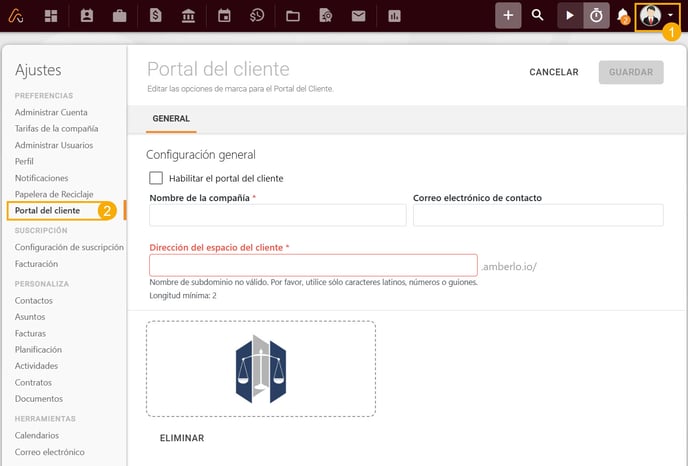
Nota: La función Portal del Clientes sólo está disponible para las suscripciones al plan Premium. Solo el administrador puede acceder a la configuración del Portal de Clientes y gestionarla.
¿Cómo configurar o cambiar los ajustes generales del Portal del Clientes?
- Marque la casilla Habilitar el portal del cliente.
- Introduzca el nombre de su empresa en el campo Nombre de la compañía.
- Introduzca su nueva dirección web de su portal de cliente que desee en el campo Dirección del espacio cliente. La dirección del espacio cliente puede ser el nombre de su empresa o cualquier otro nombre. Este campo tiene restricciones: Sólo puede contener letras, números y guiones, no puede comenzar con un guion y su longitud debe estar comprendida entre 2 y 50 caracteres. Amberlo generará un enlace con la dirección web del espacio de cliente que haya creado. El uso de este enlace permitirá a sus clientes acceder e iniciar sesión en su Portal de Clientes.
- Introduzca la dirección de correo electrónico en el campo Correo electrónico de contacto. Este correo electrónico será visible en las páginas de registro e inicio de sesión de su Portal del Cliente.
- Añada el logotipo de su compañía que será visible en el Portal del Clientes. El archivo puede estar en formato .jpg o .png. Puede dejar el campo Logotipo vacío. Entonces Amberlo mostrará el nombre de su empresa en lugar del Logo.
- Haga clic en el botón GUARDAR para guardar los cambios:
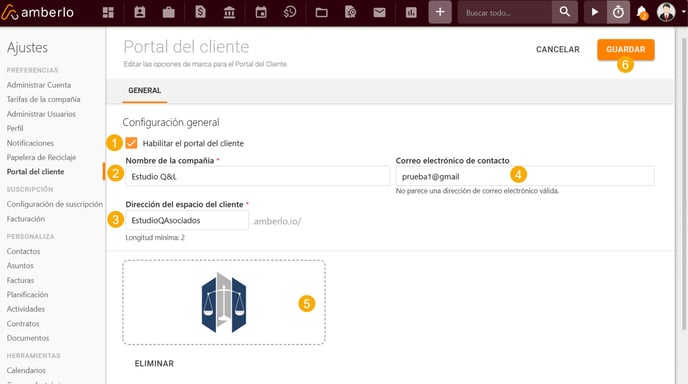
¿Cómo utilizar el Portal del Cliente?
Una vez activada la función Portal del Cliente, puede empezar a utilizarla. El Portal del Cliente le permite compartir información de Asuntos o Contactos con sus clientes:
- Vaya al Cliente o Asunto que desea compartir y pulse el botón Configuración.
- Vaya a la pestaña Portal del Cliente.
- Introduzca los correos electrónicos de los clientes con los que desea compartir este Contacto o Asunto.
- Elija qué información desea compartir (por ejemplo, puede elegir compartir todos los tipos de facturas con los estados Aprobado, Pagado parcialmente y/o Pagado; los tipos de actividades; etc).
- Haga clic en el botón GUARDAR para guardar los cambios:
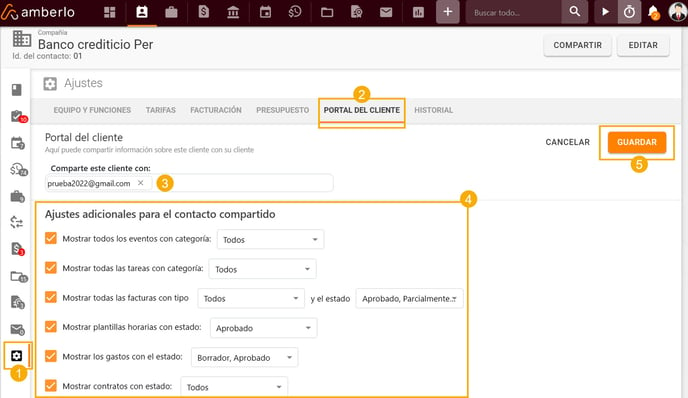
Después de hacer clic en el botón Guardar, su Cliente recibirá un e-mail en su correo electrónico que usted especificó. El cliente tiene que hacer clic en el botón Ver Contacto (o Ver Asunto) para iniciar su proceso de registro en su Portal del Cliente:
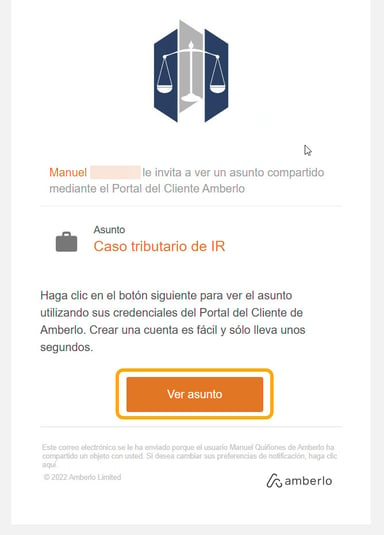
Después de que el Cliente haga clic en el botón Ver Contacto (o Ver Asunto), Amberlo le re-dirigirá a la página de Registro del Portal del Cliente. El Cliente debe completar el formulario de registro llenando los campos solicitados.
- El cliente puede cambiar el idioma si lo necesita.
- Introducir el nombre y los apellidos.
- Introducir la contraseña.
- Repetir la contraseña.
- Cambiar la zona horaria.
- Pulsar el botón INICIAR SESIÓN.
Tras registrarse correctamente, el cliente iniciará sesión en su cuenta del Portal del Cliente. En la cuenta del Portal del Cliente, el usuario puede acceder a:
- Menú del Portal del Cliente. Los usuarios pueden acceder al Panel de control, Facturas, Hojas de horas y Contratos haciendo clic en el elemento de menú seleccionado.
- Widgets de análisis. El Cliente puede ver aquí las horas registradas, los pagos pendientes y retrasados.
- Configuración de la cuenta. El cliente puede gestionar la configuración de su cuenta (cambiar contraseña, nombre, idioma, etc.) o cerrar sesión:
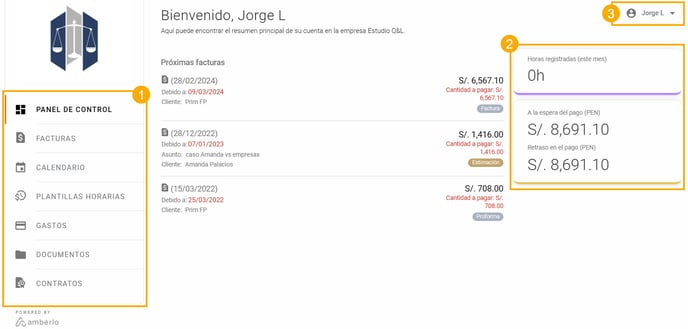
Una vez que el usuario cierra sesión de su cuenta del Portal del Cliente, siempre puede volver a conectarse, 24/7, puede volver a ingresar por:
1) pulsando el mismo botón Ver Contacto (o Ver Asunto) en el correo electrónico recibido o,
2) usando el link:
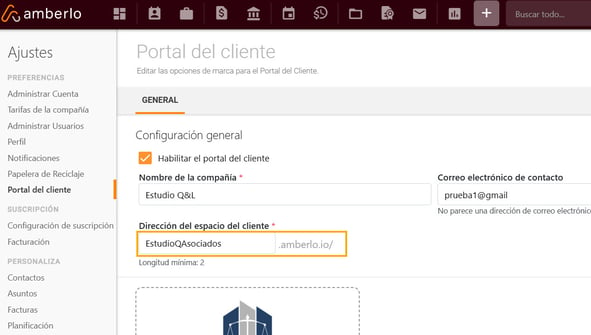
Nota: A tus clientes invitados al Portal del Cliente les puedes dar acceso a más de un Contacto o Asunto.
Esperamos que esto te ayude a usar tu cuenta sin problemas. Si tienes alguna pregunta o comentario, no dudes en contactarnos a través de support@amberlo.io. ¡Siempre estamos felices de saber de ti!